我的电脑“本地磁盘”盘符如何显示解决步骤。 我的电脑“本地磁盘”盘符显示解决步骤的方法。
时间:2017-07-04 来源:互联网 浏览量:
今天给大家带来我的电脑“本地磁盘”盘符如何显示解决步骤。,我的电脑“本地磁盘”盘符显示解决步骤的方法。,让您轻松解决问题。
在使用电脑的时候难免会遇到各种怪异的问题,打开“我的电脑”正常显示的磁盘都是有盘符标签的,选择“缩略图”显示后,本地磁盘盘符不显示,只有简单的图标,看上去很奇怪也很难分辨是什么文件,要怎么设置才能显示出本地磁盘CDE盘呢?
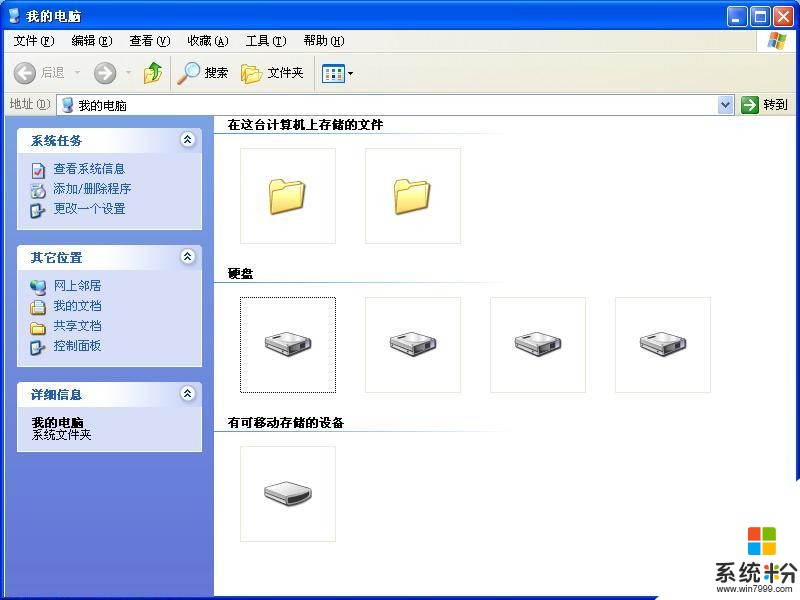
图一
解决步骤:
点击“文件夹”旁边的“查看”,发现使用的为“缩略图”显示(如图二)。首先更换成其他显示方式,如“平铺”或者“图标”(如图三),然后按住shift键,再次选择“缩略图”,就能看到盘符了(如图四)。
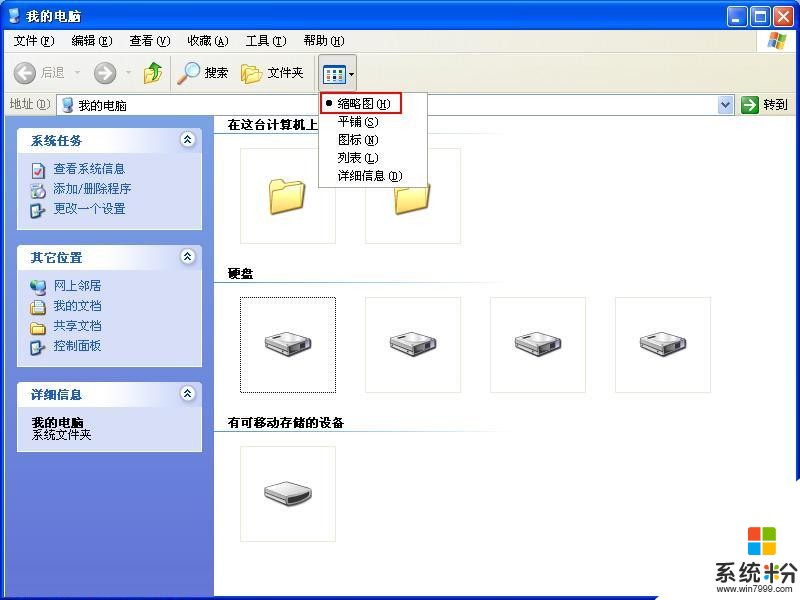
图二
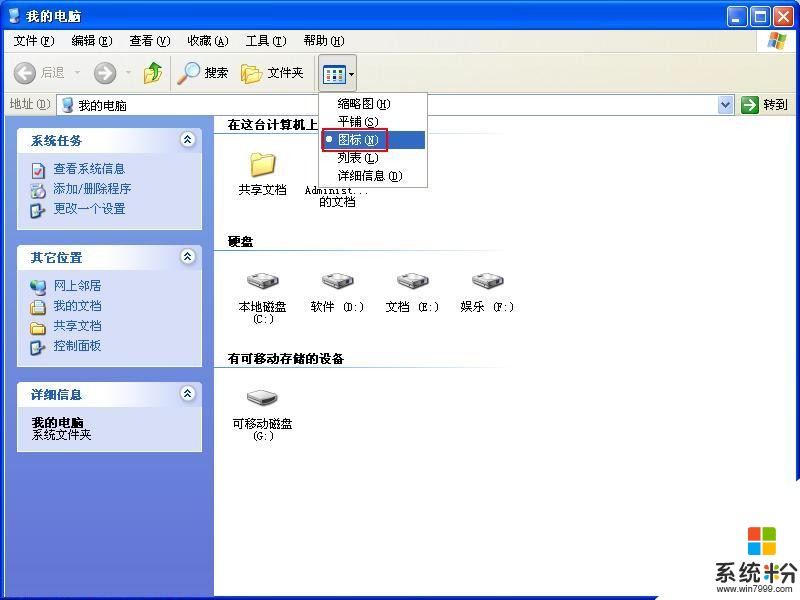
图三
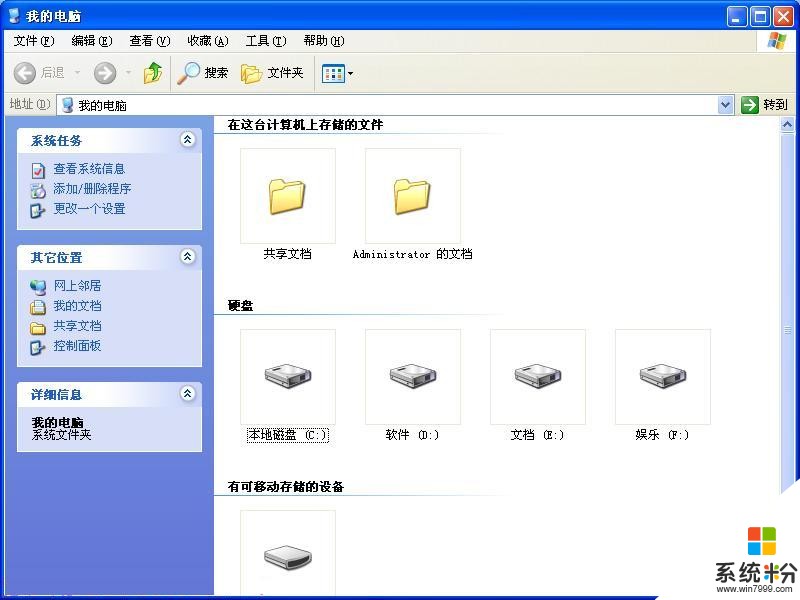
图四
总结:
Windows XP默认情况下,只要切换到“缩略图”显示,所有文件名,以及盘符、卷标都被隐藏,解决办法就是:切换到“缩略图”以外的任何一个显示模式,然后按住shift键,点击“缩略图”,名称就找回来了。
出现这种问题主要是我们平常设置问题,只要按照教程的步骤去进行设置,那么本地磁盘盘符标签也能正常显示出来。
以上就是我的电脑“本地磁盘”盘符如何显示解决步骤。,我的电脑“本地磁盘”盘符显示解决步骤的方法。教程,希望本文中能帮您解决问题。
我要分享:
相关教程
- ·磁盘无显示 解决移动硬盘不显示盘符的方法和步骤
- ·可移动磁盘在我的电脑里不显示如何解决 可移动磁盘在我的电脑里不显示的解决方法
- ·可移动磁盘不显示在我的电脑里如何解决 可移动磁盘不显示在我的电脑里的解决办法
- ·电脑上本地磁盘打不开怎么解决 电脑上本地磁盘打不开是如何解决
- ·电脑本地磁盘盘符被隐藏怎么办 如何处理电脑本地磁盘盘符被隐藏的问题
- ·为什么“我的电脑”不显示U盘盘符
- ·戴尔笔记本怎么设置启动项 Dell电脑如何在Bios中设置启动项
- ·xls日期格式修改 Excel表格中日期格式修改教程
- ·苹果13电源键怎么设置关机 苹果13电源键关机步骤
- ·word表格内自动换行 Word文档表格单元格自动换行设置方法
电脑软件热门教程
- 1 怎样把旧硬盘中的全部资料转移到新硬盘中 把旧硬盘中的全部资料转移到新硬盘中的方法有哪些
- 2 如何关闭苹果mac应用程序的通知消息 要关闭苹果mac应用程序的通知消息怎么办
- 3 充电桩给电瓶车充电怎么操作 电瓶车充电桩使用须知
- 4iphone充电闪一下就不充了 苹果手机充电一直闪烁是什么原因
- 5没有网络的情况下在两台电脑之间怎么传递大量文件 没有网络的情况下在两台电脑之间传递大量文件的方法
- 6法国新法规如何保障员工权益 法国新法规保障员工权益 的方法
- 7网吧电脑无法使用U盘的解决方法
- 8华硕笔记本怎么查找机器序列号。 华硕笔记本查找机器序列号的方法。
- 9怎样禁止电脑内容复制到U盘 禁止电脑文件被复制的方法有哪些
- 10nail.exe - nail进程是什么文件 作用是什么
